本文所分享的知识点是【win7启动修复无法正常进入操作系统的3种解决方法】,欢迎您喜欢我爱IT技术网所分享的教程、知识、经验或攻略,下面是详细的讲解。
win7启动修复无法正常进入操作系统的3种解决方法
使用Windows 7操作系统开机提示自动修复,无法正常进入操作系统。经过分析,部分系统修复报错文件为:X:\Windows\system32\drivers\spoon.sys 如下图:
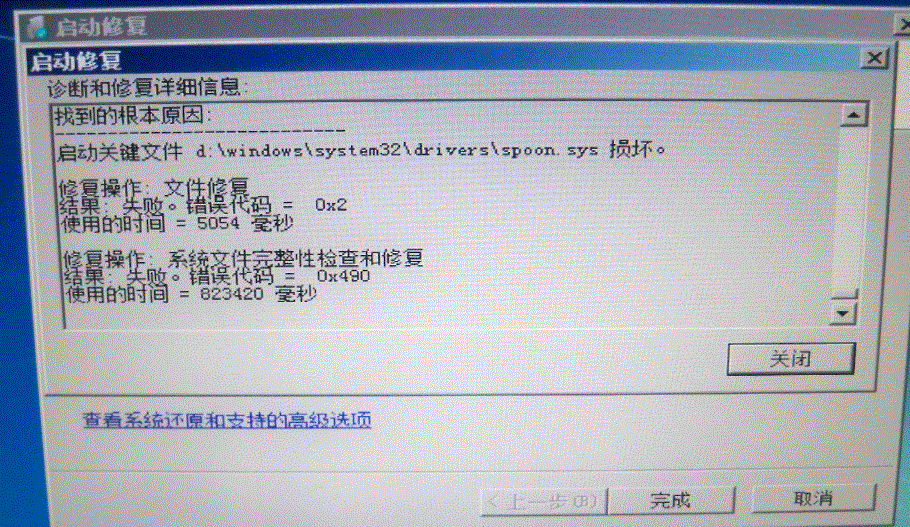
解决方法:
方法一:
1. 开机连续敲击键盘“F8 ”按键,进入“系统高级选项菜单 ”,选择“最后一次正确配置 ”如下图:
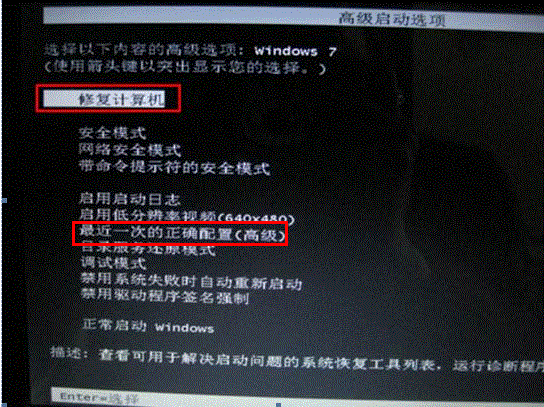
2. 如可以常进入操作系统,请指导用户删除如下路径的spoon.sys 文件:
路径:X:\Windows\system32\drivers\spoon.sys(X代表系统安装盘符,一般为C盘)
方法二:
若无法通过‘最后一次正确配置’ 进入操作系统,请按‘F8’调出‘高级启动选项菜单’,
选择‘带命令行提示符的安全模式’, 输入如下命令删除spoon.sys 文件:
del X:\windows\system32\Drivers\spoon.sys (X代表系统安装盘符,一般为C盘)
方法三:
上述方案无效,请备份好重要数据,通过一键恢复或重新安装操作系统解决,同时暂停您当前杀毒软件的自动更新功能。
关于win7启动修复无法正常进入操作系统的3种解决方法的相关讨论如下:
相关问题:win7无法正常进入操作系统且启动修复的诊断信息是...
答:电脑开机自检过后按F8,选最后一次正确配置试了吗?不行的话自检后再按F8选进入安全模式试了吗?都不行的话就要用系统引导盘进DOS或PE微系统检查修复了,再不行只能重装系统了。在重装系统前,建议把内存、显卡拆下来,用橡皮擦擦新一点金手指(... >>详细
相关问题:用GHOST装完win7后,系统彻底启动不了,怎么办?
答:说明主引导记录损坏,修复方法如下: 1、使用pe启动盘启动计算机; 2、运行diskgenuis程序; 3、点击硬盘后,点击硬盘菜单下修复主引导记录命令; 4、退出diskgenuis,重启计算机即可。 >>详细
相关问题:电脑开不了机 就这提示!怎么解决
答:win7启动修复无法自动修复此计算机3种解决方法 使用Windows 7操作系统开机提示自动修复,无法正常进入操作系统。经过分析,部分系统修复报错文件为:X:\Windows\system32\drivers\spoon.sys 解决方法: 方法一: 1. 开机连续敲击键盘“F8”按键,... >>详细
- 评论列表(网友评论仅供网友表达个人看法,并不表明本站同意其观点或证实其描述)
-
